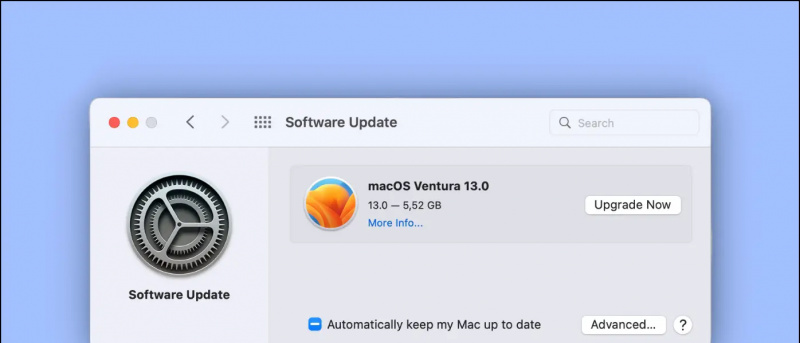Het duurde niet lang voordat Samsung de nieuwe versie One UI 3.0 van zijn aangepaste skin op basis van Android 11 lanceerde. Met de lancering van de Galaxy S21-serie heeft het bedrijf al een upgrade gelanceerd naar deze nieuwe update, genaamd One UI 3.1. Interessant is dat de nieuwste One UI-update ook op veel andere Galaxy-apparaten is uitgerold. Als je het je herinnert, heeft Samsung een paar dagen geleden de Galaxy F62 (recensie) in India gelanceerd, die een UI 3.1 op Android 11 gebruikt. We gebruiken de telefoon nu al een tijdje en we zijn erg onder de indruk van de nieuwe functies en het wijzigen ervan. bracht het. Dus hier zijn enkele tips en trucs voor One UI 3.1 die u kunt gebruiken op uw in aanmerking komende Galaxy-telefoons.
Eén gebruikersinterface 3.1 Tips en trucs
1. Google Discover-feedintegratie
Smasung heeft Google Discover-integratie toegevoegd aan zijn One UI 3.1. De gebruiker kan nu de One UI Launcher aanpassen en de Google Discover-feed op het scherm kiezen vanaf het startscherm aan de linkerkant. Het is standaard uitgeschakeld, maar u kunt het gebruiken door deze stappen te volgen:


- Tik en houd vast op het startscherm.
- Wanneer u voor het eerst een pagina zoals de schermafbeelding ziet, veegt u naar links en ziet u de Google-zoekoptie, tik erop om deze in te schakelen.
- Dat is het! De Google Discover-feed verschijnt nu op het linkerscherm.
U kunt ook teruggaan naar het standaard Samsung-opstartprogramma door dezelfde stappen te volgen en de Google-zoekfunctie uit te schakelen.
hoe verwijder ik een apparaat van google
2. Google Duo-videogesprek
Samen met Google Discover zullen de nieuwe smartphones van Samsung ook worden geleverd met Google Duo-videogesprekintegratie. Samsung heeft ook de videogesprekservice van Google geïntegreerd in de telefoonkiezer. U kunt elk videogesprek houden door deze stappen te volgen:


- Open gewoon de telefoon-app op uw Galaxy-telefoon.
- Ga naar het toetsenbord om het nummer te bellen of het contact te openen.
- U ziet een duo-oproepknop met een telefoonoproepknop.
U kunt nu dus rechtstreeks vanuit de kiezer op uw Samsung-telefoon videogesprekken voeren met Google Duo.
3. Wijzig de gespreksachtergrond
Dit is een andere goede functie die Samsung heeft geïntroduceerd in de telefoon-app. U kunt de gespreksachtergrond voor al uw spraak- en video-oproepen wijzigen. Volg deze stappen om een aangepaste gespreksachtergrond te kiezen:


- Open de telefoon-app en tik op de drie stippen in de rechterhoek.
- Selecteer hier Instellingen en u gaat naar de Oproepinstellingen.
- Bekijk hier de oproepachtergrond en tik erop.
- Kies op de volgende pagina een achtergrond uit de onderstaande lijst en kies uw favoriete gespreksachtergrond.
U kunt vanaf hier ook de lay-out van het oproepscherm wijzigen. Het biedt echter alleen een geselecteerde gespreksachtergrond en u kunt de achtergrond niet aanpassen.
4. Extraheer locatiegegevens uit foto's
Samsung heeft ook enkele nieuwe privacygerelateerde functies geïntroduceerd voor One UI 3.1. Met een van deze functies kunt u locatiegegevens verwijderen voordat u foto's deelt. Om dit te doen, hoeft u alleen de onderstaande stappen te volgen:


- Open de Galerij-app op je telefoon en kies een foto
- Tik op de deelknop en zie de optie 'Locatiegegevens verwijderen' onder het deelvoorbeeld.
- Wanneer u op deze optie tikt, worden gegevens zoals de lengte- en breedtegraad verwijderd van de locatie waar de foto is gemaakt.
5. Foto-vlekverwijderaar
De Gallery-app integreert ook een nieuwe functie. Het is eigenlijk een functie voor het bewerken van foto's die voor veel mensen handig is. Hiermee kunt u eventuele onvolkomenheden van uw foto verwijderen, die al dan niet op uw gezicht verschijnen. Zoals dit:


- Open de Galerij-app op uw telefoon en open de foto die u wilt bewerken.
- Tik op het potloodpictogram om de foto te bewerken.
- Kijk nu naar het gezichtspictogram uit de onderstaande opties.
- Tik erop en zie de optie verwijderd uit de gegeven opties.
Zo verwijder je ongewenste plekjes uit je gezicht in je foto's.
6. Achtergrondobjectverwijderaar
Net als de Blemish-remover, een van de handigste One UI 3.1-tips en -trucs die Samsung heeft geïntegreerd in de foto-editor in zijn galerij. Dit is een verwijderaar van achtergrondobjecten. We klikken allemaal wel eens op een foto en iets op de achtergrond verpest het, maar met One UI 3.1 heb je hiervoor geen app van derden nodig.
U kunt precies dat doen met de galerij van uw telefoon, hier is het:


- Open de galerij en selecteer de foto die u wilt bewerken.
- Tik nu op het potloodpictogram om het te bewerken.
- Scrol naar rechts om het nieuwe pictogram naast de tekst te zien.
- Tik erop en selecteer vervolgens het object dat u wilt verwijderen.
- Tik op de onderstaande check-knop en dat is alles.
Uw foto zal niet vrij zijn van dat ongewenste item.
7. Single Tech 2.0
Single Take One UI heeft nog een handige functie en brengt de verbeterde versie van de nieuwste One UI 3.1-functie. Het kan nu meerdere foto's en videoformaten tegelijk vastleggen met slechts één tik. Gebruiken:


- Open de Camera-app en zoek naar de Single Take-functie naast de ontspanknop.
- Tik erop en houd vervolgens ingedrukt om momenten van 10 seconden vast te leggen.
- Dat is het. Hiermee worden met één tik veel foto's en video's van dat moment opgeslagen.
Met deze modus kunt u zoveel foto's maken als u wilt.
8. Comfortabel oogschild
De i Casual 3.1 One UI 3.1 heeft een nieuwe functie die vergelijkbaar is met de Blue Light Filter-functie in eerdere UI-versies. De functie is ook te vinden in sommige andere telefoons met verschillende namen, zoals nachtlicht, en komt in contact met blauw licht van het display.
Om deze functie te gebruiken:


- Open Instellingen en selecteer Weergave.
- Tik hier op het comfortschild en schakel de schakelaar op de volgende pagina in.
- U kunt hier ook de kleurtemperatuur instellen.
- U kunt deze functie ook rechtstreeks openen vanuit het paneel Snelle instellingen. Bovendien kunt u de manier waarop u werkt ook wijzigen door deze in te plannen.
Als u op het ingestelde schema tikt, ziet u twee opties: zonsondergang tot zonsopgang en aangepast. De eerste optie past automatisch de kleuren aan op basis van het tijdstip van de dag. Als je gewoon bent, kun je het op elk moment gebruiken.
9. Ga door met apps op andere apparaten
Als u regelmatig meer dan één Galaxy-apparaat gebruikt, dan is deze nieuwe functie van One UI 3.1 iets voor u. , Nagesynchroniseerd als 'Doorgaan met applicatie op andere apparaten', met deze functie kun je de app blijven gebruiken op een ander apparaat. Mits u op beide apparaten bent aangemeld bij hetzelfde Samsung-account. Hoe deze functie te gebruiken:


- Om deze functie in te schakelen, opent u Instellingen en zoekt u naar Geavanceerde functies.
- Zoek hier naar Doorgaan met apps op andere apparaten en tik erop om het in te schakelen.
- Meld u nu aan bij uw Samsung-account om deze functie te gebruiken.
Als u een app op een ander apparaat wilt openen, opent u het scherm Recent op een ander apparaat en tikt u op het nieuwe pictogram.
opmerkingen:
- U moet deze functie op beide apparaten inschakelen. Schakel ook Bluetooth in op beide apparaten en verbind ze met hetzelfde Wi-Fi-netwerk.
- Houd er rekening mee dat deze functie alleen werkt in de standaardbrowser van Samsung en de Samsung Notes-app. Mogelijk breidt Samsung binnenkort zijn ondersteuning uit voor meer apps.
- U kunt deze functie gebruiken om tekst, afbeeldingen enz. Op het ene apparaat te kopiëren en ze vervolgens op een ander apparaat te plakken.
Dit waren enkele tips en trucs van One UI 3.1 die je kunt gebruiken op elk ander in aanmerking komend apparaat op de Galaxy F62. Blijf ons volgen voor meer tips en trucs zoals deze!
Facebook-opmerkingenvakU kunt ons ook volgen voor direct technisch nieuws op Google Nieuws of voor tips en trucs, recensies van smartphones en gadgets, doe mee GadgetsToUse Telegram Group of voor de nieuwste recensie-video's abonneren GadgetsToUse YouTube-kanaal.